'프로젝트 관련 조사 > 로그 관련' 카테고리의 다른 글
| 자주 쓰는 정규 표현식 (0) | 2015.11.11 |
|---|---|
| fluentd 이용하여 로그 mysql에 저장하기 (0) | 2015.11.11 |
| 리눅스 cat, more, less, head, tail - 파일내용 확인 (0) | 2015.11.09 |
| Windows 이벤트 로그를 Syslog로 보내기 (0) | 2015.11.09 |
| event log --> syslog 변환 & 운영 (0) | 2015.11.09 |
| 자주 쓰는 정규 표현식 (0) | 2015.11.11 |
|---|---|
| fluentd 이용하여 로그 mysql에 저장하기 (0) | 2015.11.11 |
| 리눅스 cat, more, less, head, tail - 파일내용 확인 (0) | 2015.11.09 |
| Windows 이벤트 로그를 Syslog로 보내기 (0) | 2015.11.09 |
| event log --> syslog 변환 & 운영 (0) | 2015.11.09 |
출처:http://webdir.tistory.com/142
리눅스에서 파일 내용을 확인하는 명령어들을 살펴 봅니다. 각종 로그 파일을 살펴보거나 문서들을 살펴볼때 유용합니다.
cat 명령어는 텍스트로 된 파일일 경우 그 내용을 정상적으로 출력하지만 바이너리 파일일 경우에는 출력은 하지만 알아볼 수 없다. 그리고 2개 이상의 파일이름이 지정되면 모든 파일이 연결되어 보여진다.
사용법 : cat [옵션] 파일명
test 파일을 열어봄
cat test
각 행에 번호를 붙여서 출력
cat -b test
빈 행에도 번호를 붙임
cat -n test
연속되는 2개이상의 빈 행을 한행으로 출력
cat -s test
more 명령어는 특정파일의 내용을 확인하는 그 페이지에서 바로 vi 로 파일을 열어서 편집을 할 수도 있으며 텍스트 파일의 내용을 한 페이지씩 차례대로 확인할 수 있다.
사용법 : more 파일명
more test
많은 양의 파일리스트를 확인할때 파이프를 이용해 연결
ls -l /etc | more
특정 파일의 내용을 확인하고 있는 상태에서 사용할 수 있는 키
less는 more와 매우 유사하다.
사용법 : less 파일명
less test
ls -l | less
less 내부명령키
head는 파일의 앞부분부터 확인하는 명령어이다.
사용법 : head 파일명
기본적으로 행의 앞부분 부터 10 행까지만 출력
head test
20행까지 출력
head -n 20 test
200 byte 까지의 내용을 출력
head -c 200 test
tail은 특정파일에 계속 추가되는 모든 내용을 모니터링 할 수 있어 실무에서 유용하게 사용되는 명령어이다.
/var/log/ 디렉토리에 존재하는 많은 시스템로그파일들의 로그파일들에 저장되는 내용들을 실시간으로 계속 모니터링하기 위한 용도로 자주 사용된다.
사용법 : tail 파일명
기본적으로 파일에서 마지막 부분의 10개행을 화면에 출력
tail test
마지막 부분의 20개행까지 출력
tail -n 20 test
마지막에서 200byte 까지를 출력
tail -c 200 test
로그파일을 실시간 모니터링, 종료는 Ctrl-c
tail -f /var/log/messages
| fluentd 이용하여 로그 mysql에 저장하기 (0) | 2015.11.11 |
|---|---|
| 정규표현식 강좌 (0) | 2015.11.10 |
| Windows 이벤트 로그를 Syslog로 보내기 (0) | 2015.11.09 |
| event log --> syslog 변환 & 운영 (0) | 2015.11.09 |
| bash shell로 만드는 간단한 로그 정리 프로그램 (0) | 2015.11.05 |
출처: http://security-guys.blogspot.kr/2010/03/windows-syslog.html
Windows 이벤트 로그를 Syslog로 보내기
Unknown Attack을 탐지 대응하기 위해서 - 특히 본사 PC를 장악한 뒤 내부망으로 통한 공격이 증대하는 상황에서 - 보안 장비 로그 뿐만 아니라 시스템 로그와 애플리케이션 로그를 함께 분석하는 것이 점점 중요해지고 있습니다.
Unix 계열은 전통적으로 Syslog를 지원하기 때문에 별 문제가 되지 않습니다.
하지만 Windows 이벤트 로그는 별도의 바이너리 형식으로 저장되기 때문에 외부로 통합 관리하기가 어렵습니다. Vista 부터는 xml 형식으로 저장되기는 하지만 여전히 불편합니다.
오픈소스로 제공되는 Snare 를 설치하면 원하는 로그를 지정해 Syslog 로 보낼 수 있습니다.
| 정규표현식 강좌 (0) | 2015.11.10 |
|---|---|
| 리눅스 cat, more, less, head, tail - 파일내용 확인 (0) | 2015.11.09 |
| event log --> syslog 변환 & 운영 (0) | 2015.11.09 |
| bash shell로 만드는 간단한 로그 정리 프로그램 (0) | 2015.11.05 |
| 로그 분석 전 준비 단계 (0) | 2015.11.05 |
출처: http://chonnom.net/bbs/board.php?bo_table=B20&wr_id=157
C:\Windows\System32>evtsys -i -h 로그보낼서버 아이피


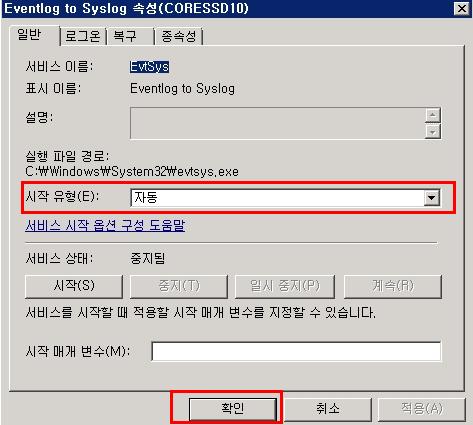


# copy to c:\windows\system32 # evtsys -i -h piper.ddrit.com -l 0 # net start evtsys
| 리눅스 cat, more, less, head, tail - 파일내용 확인 (0) | 2015.11.09 |
|---|---|
| Windows 이벤트 로그를 Syslog로 보내기 (0) | 2015.11.09 |
| bash shell로 만드는 간단한 로그 정리 프로그램 (0) | 2015.11.05 |
| 로그 분석 전 준비 단계 (0) | 2015.11.05 |
| 로그 별 항목 정리 (0) | 2015.11.04 |